本主题详细介绍本地场景资源管理器和全局场景资源管理器之间的交互情况。通过使用本地和全局场景资源管理器,可以根据特定场景调整某些自定义资源管理器,同时可以跨多个场景重复使用其他资源管理器。
通过更改界面布局、可见列等,可以采用多种方式自定义场景资源管理器。在修改本地或全局资源管理器时,更改将自动保存。
3ds Max 附带了若干默认“场景资源管理器”配置:这些都是全局配置,因此可以在每个 3ds Max 会话中使用。本地场景资源管理器仅可用于特定场景,并且与该场景一起保存和加载。在 3ds Max 2016 之前,所有场景资源管理器都是本地的。
提示: 一种指示“场景资源管理器”实例是本地还是全局的方法是:查看它可用的转换命令(“将活动资源管理器设为...”):“将活动资源管理器设为本地”意味着它是全局的,“将活动资源管理器设为全局”意味着它是本地的。
将全局场景资源管理器设为本地:
- 在任何全局场景资源管理器中,单击对话框左下角文本字段右侧的箭头,然后选择“将活动资源管理器设为本地”。

该场景资源管理器对于当前场景将变成本地的,并且其名称将出现在列示本地场景资源管理器的所有位置。这意味着,打开该场景的任何用户都可以访问其所有本地资源管理器。请参见此主题中有关访问其他位置的本地场景资源管理器的说明。
此时,您可以通过编辑“场景资源管理器”左下角名称字段中的文本对其重命名。
将本地场景资源管理器设为全局:
- 在任何本地场景资源管理器中,单击对话框左下角文本字段右侧的箭头,然后选择“将活动资源管理器设为全局”。
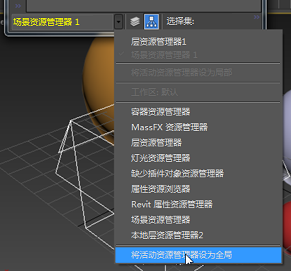
此时,一个名为“保存场景资源管理器”的文件对话框将打开到全局场景资源管理器文件的默认文件夹。
- 重命名该文件或接受默认名称,并单击“保存”按钮。
全局场景资源管理器文件则得以保存,随后可用于以下全局场景资源管理器列表:
- 默认工作空间:“工具”菜单
 “所有全局资源管理器”
“所有全局资源管理器”
- “场景资源管理器”
 资源管理器的下拉列表
资源管理器的下拉列表  “全局资源管理器”部分
“全局资源管理器”部分
注: 用户界面中保存的全局场景资源管理器的名称是显示在左下角的名称,而不是文件名。如果要重命名资源管理器,请在其作为本地资源管理器时进行该操作。 - 默认工作空间:“工具”菜单
注: 将资源管理器的副本另存为可用于任何场景的全局资源管理器。
访问现有的全局场景资源管理器:
- 使用“默认”工作空间,打开“工具”菜单并选择以下任何选项:
- 场景资源管理器
- 层资源管理器
- 折缝资源管理器
- “所有全局资源管理器”子菜单上的任何项目。
其中每个项目都是一个开关,用于打开或关闭相应的“资源管理器”对话框。
- 使用“默认 + 增强型菜单”工作空间,打开“场景”菜单并选择以下任何选项:
- 层资源管理器
- 场景资源管理器
- 材质资源管理器切换
- 打开容器资源管理器
- 折缝资源管理器切换
- 动力学资源管理器
- 场景资源管理器
- 在任何“场景资源管理器”处于打开状态时,单击对话框左下角文本字段右侧的箭头,然后从全局场景资源管理器列表中选择任何项目(在下图中显示带有红色边框)。
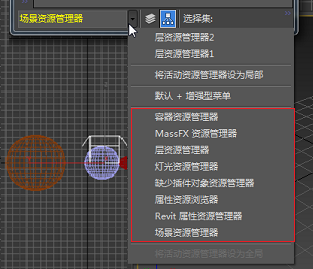
这样,将使用您所选的资源管理器替换活动资源管理器。
执行下列任一操作:
访问本地场景资源管理器:
- 使用“默认”工作空间,打开“工具”菜单
 “本地场景资源管理器”子菜单。选择任何项目以切换相应的本地场景资源管理器。
“本地场景资源管理器”子菜单。选择任何项目以切换相应的本地场景资源管理器。
- 使用“默认 + 增强型菜单”工作空间,打开“场景”菜单。您会在“本地场景资源管理器”部分发现任何本地场景资源管理器。如果该部分不存在,则该场景不含任何本地场景资源管理器。
- 在任何“场景资源管理器”处于打开状态时,单击对话框左下角文本字段右侧的箭头,然后从“本地场景资源管理器”列表中选择任何项目(在下图中显示带有红色边框)。
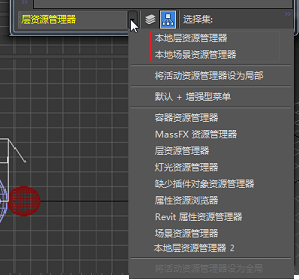
这样,将使用您所选的资源管理器替换活动资源管理器。
- 打开“管理本地场景资源管理器”对话框,然后双击列出的任何项目。
注: 默认情况下,所有场景资源管理器都是全局的。您可以按如上所述将场景资源管理器设为本地。此外,任何 3ds Max 场景都可以包含本地资源管理器。
您可以按以下方式访问本地资源管理器: